EaseUS Partition Masterとは
EaseUS Partition MasterはEaseUSの数あるソフトの中でも、ディスクの管理やパーティションの編集が可能なパーティションソフトです。
パーティションソフトは、以前Minitoolの記事で必要性を言及した通り、データを”能率的"かつ”安全"に管理して大事なデータを守る為には必要不可欠なものとなっています。
さて、今回はそんなパーティションソフトの紹介第2回。
EaseUS Partition Masterの特色をご紹介していきます。
EaseUS Partition Masterで出来ること
「データ損失なしでMBRディスクからGPTパーティションに変換」と謳うEaseUS Partion Masterは、エキスパートだからこその安定したクオリティーのディスク管理を提供します。

パーティションソフトで出来ることは分かりやすく分類すると
・ディスク単位でのデータ管理
・データ破損の予防
・互換性への対応
の3つで、具体的には上に示した画像のような操作が含まれています。
なお、他のEaseUS ソフトと同様にMacには対応していません。
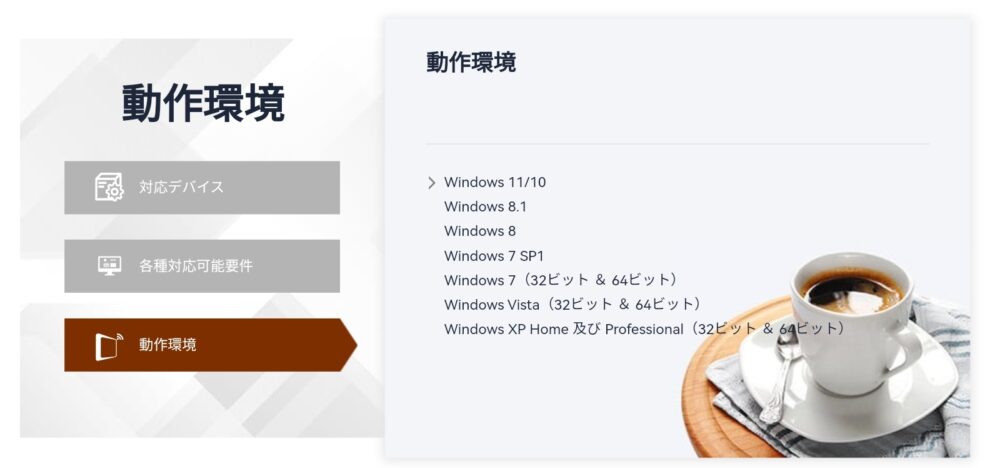
有料版と無料版の違いとは?
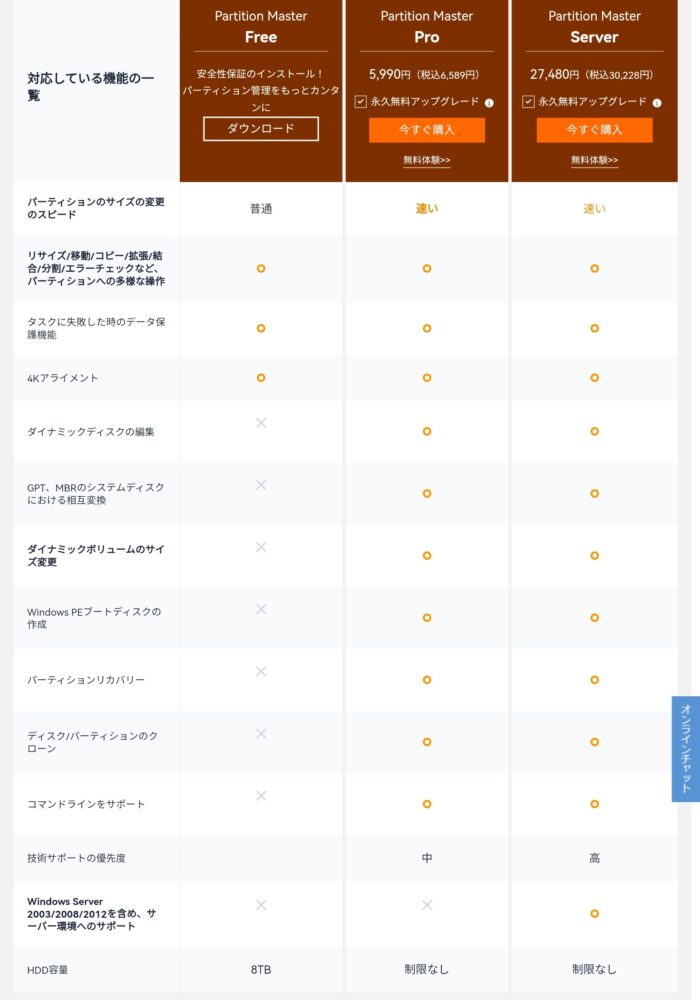
基本的な”パーティション編集ソフト”としての操作は無料版にも行えることが分かります。
なお、「管理ソフト」としての特性上、有料版の場合だと永遠に利用できる買いきり版で利用するのが主となっていそうです。
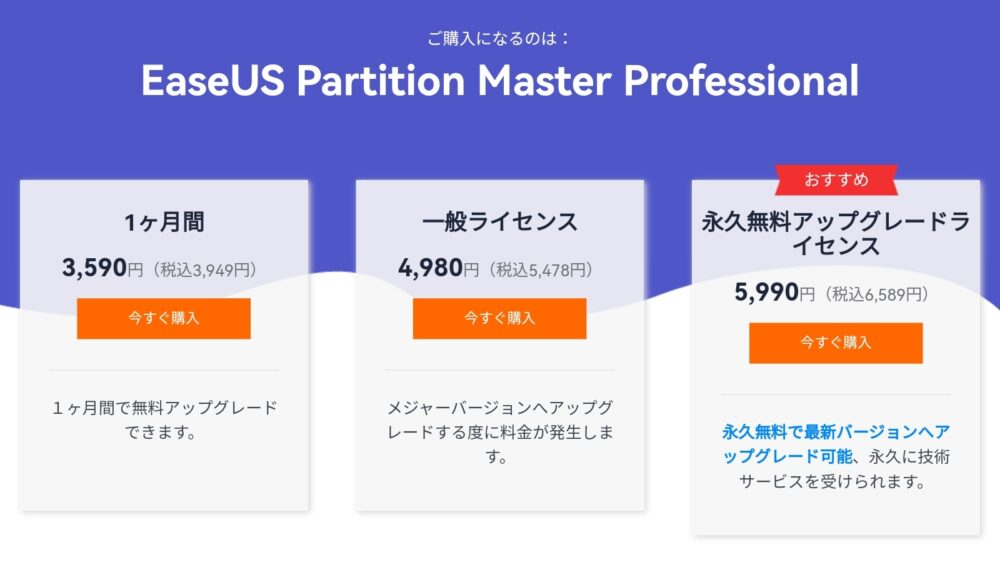
一応「一ヶ月間」ライセンスも存在するが購入することはほぼないでしょう。
パーティションについて
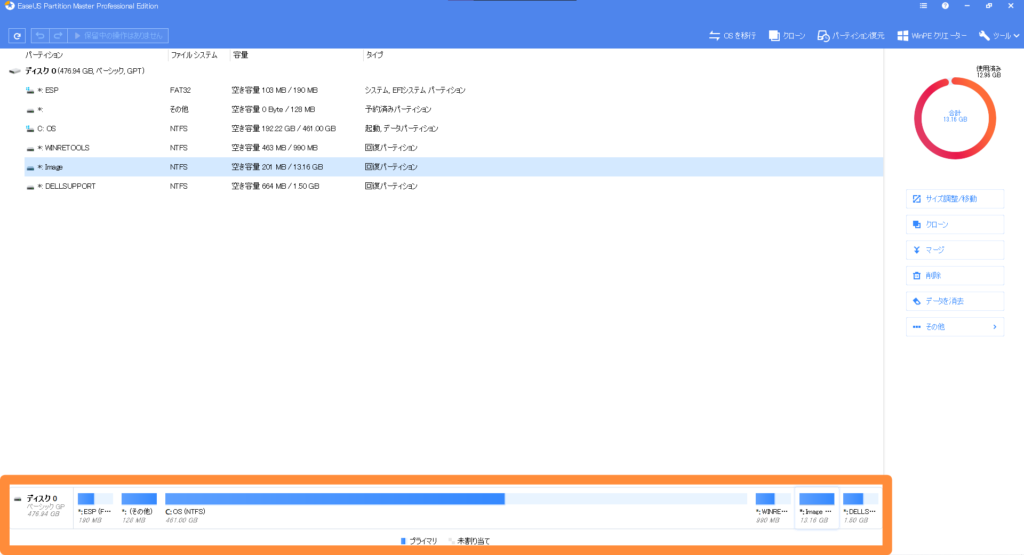
それぞれの別れた領域は、独立したストレージとして扱うことができます。つまり実際のディスクは2つだが、画像の場合、8つのディスクとして扱われているということです。
分割することで、一つのディスクでOSを使い分ける、バックアップの際にシステムに影響を及ばないようにするなど”それぞれが互いに影響を及ぼさない”という点で応用を効かせられます。
パーティションソフトの必要性に関しては以下の記事をご覧ください。
ポイント①ディスク単位のデータ管理
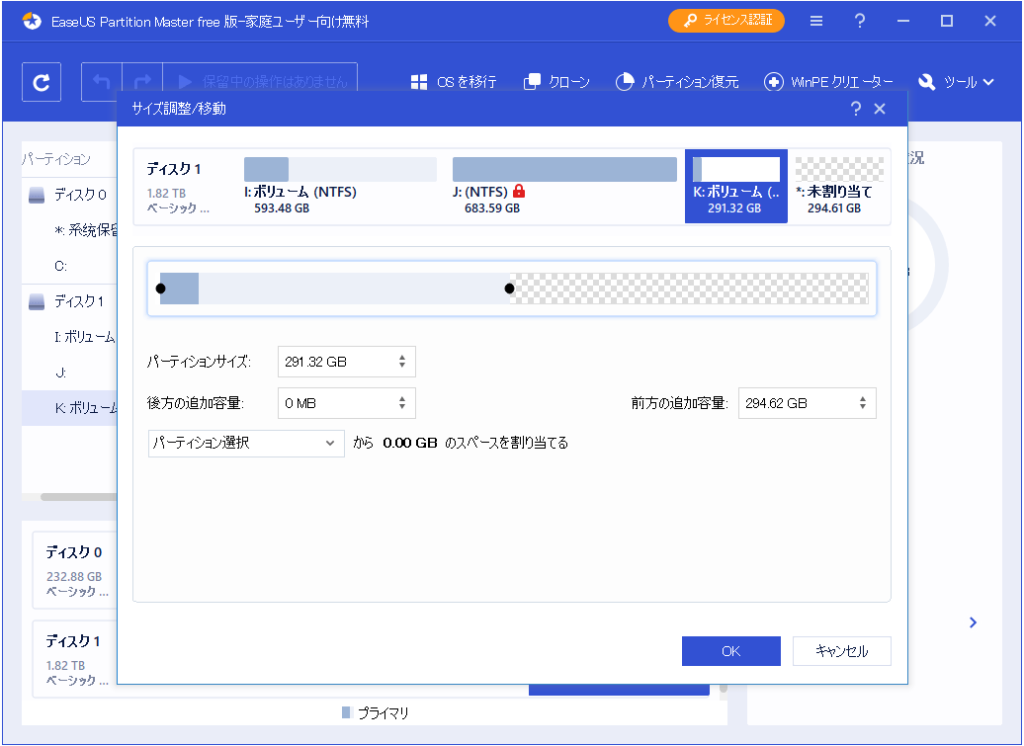
EaseUS Partition Masterの第一印象は複雑なディスク管理の操作を非常に視覚的に理解しやすくしているということです。
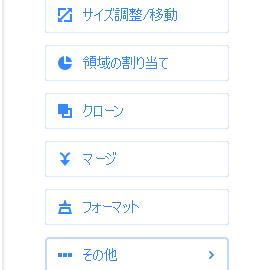
アイコンによる視覚効果も狙われている
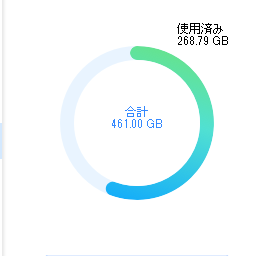
数多い機能を、操作に明確な対象がある場合「右クリック」で操作できるようになっており、感覚的に分かりやすく分散されています。
そしてさらに、アイコンと色により非常に使いやすい構造となっています。
以下に「ディスク単位でデータ管理」を執る為の要点として、操作と説明を示しました。
| 操作と名称 | 説明 |
| 未割り当て領域の作成 「サイズ調整/移動」 | パーティションが割り当てられておらず、ファイルを入れることができない領域を作成する。 |
| パーティションの作成 「作成」 | 未割り当て領域を利用したりサイズを調整することで新たなパーティションを作成する。 |
| サイズを調整 「サイズ調整/移動」 | 隣のパーティションからファイルの入っていない空き領域を確保して、サイズを縮小・拡大する。 |
| ボリュームラベルの変更 「ボリュームラベルを変更」 | ディスクのラベルの名称を変更できる。 |
| パーティションを消去 「消去」 | その領域のデータを全て消去して未割り当て領域にする。 |
| パーティションデータを消去 「データを消去」→上書き設定をクリック | データを上書きすることで復元できなくなるようにパーティションデータを消去する。(ディスクを他人に譲る時などに用いるとよい) |
| パーティション非表示 「非表示」 | パーティションを他人にみられないよう非表示にする。 |
| マージ 「マージ」 | 二つのパーティションを統合して一つのパーティションにする。 |
| OSを移行する・アップグレード 「OS移行」 | OSをまるまる移行する。移行前にデータは消去されるためバックアップを必須とする。 |
パーティションを作成したり統合する基本的な操作の他にも、「パーティションを非表示」にする操作、「パーティションデータを消去」する操作のようにプライバシー対策のような別の側面からも考えられた周到なソフトであることがわかります。
「保留中の操作」から操作の実行を確認した上でまとめて実行できるのも操作ミスを防ぎつつ効率性の助成にもなっています。
ポイント②データ破損の予防
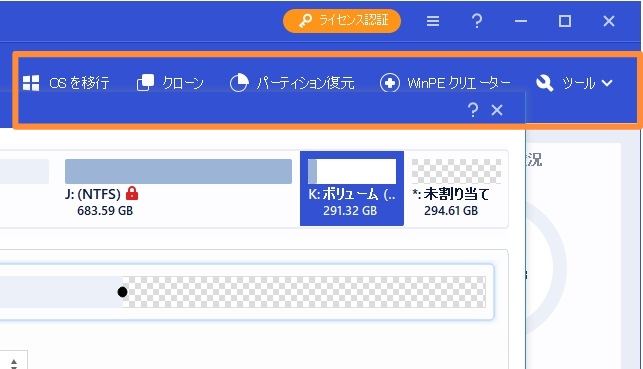
ディスク管理ソフトで一番重要になるのはデータ紛失時の対応です。
なぜなら記憶装置は基本的に並べて寿命が短いので、ある日突然データを失うことはざらにあると言えるでしょう。
例として、大容量でPCなら必ず使われているHDDの寿命は平均3〜4年、SSDの寿命は5年程度と言われています。
なおかつディスクは、データとして仕事や学業で持ち運ぶことも多く、いわば人々の”財産”でもあるからです。
そのためディスク管理と データ紛失の予防は相即不離の関係にあるとさえ言えます。
以下に「データ破損の予防」を執る為の要点として、操作と説明を示しました。
| 操作と名称 | 説明 |
| サーフェステスト 「 サーフェステスト」 | 経年劣化による「不良セクター」の数を調べることができる。(不良セクターにはデータを書き込んでも破損するようになってしまう) |
| ディスクエラーのチェックと修復 「ファイルシステムを確認する」→「エラーが見つかったら修正する」 | 不具合を検知し、修正する。(例としてよく見かけられるSDカードのフォーマットエラーなどもこの機能一つで解決できる。) |
| ディスククローン 「クローン」→「ディスクモード」 | ディスクをクローンする。(データ構成ごと一致した状態になるため、クローンしたディスクを起動した場合だとその後何も設定を必要としない。) クローン先のディスクのデータがある場合、バックアップすること |
| パーティションクローン 「クローン」→「パーティションモード」 | パーティションをクローンする。 クローン先のディスクのデータがある場合、全て消去されてしまうのでバックアップすること |
| パーティション復元 「パーティション復元」 | パーティション単位でパーティション内のデータ復元を可能とする。(上書き率が高かったり物理破壊によるものは困難) |
| 「EaseUS Partition Master」の起動ディスク作成 「WinPEクリエーター」 | OSがない環境下でディスク管理やパーティション操作を可能とするディスクを作成する。 |
| MBRリビルド 「MBRを再構築」 | OSで一番最初に読み込まれるMBRディスクの破損時の再構築が行える。 「起動ディスク読み込み」と同時に行うと便利となる。 |
単純なデータ損失に備えた復元やクローン作成のみならず、OSのエラーにまで備えた起動ディスクの作成があるのは稀なケースで非常に優れた用意と言えます。
ヘッダーの「ツール」では更に、他ソフトにのみ存在する関連した機能が表示されていて、他製品を起動することができました。
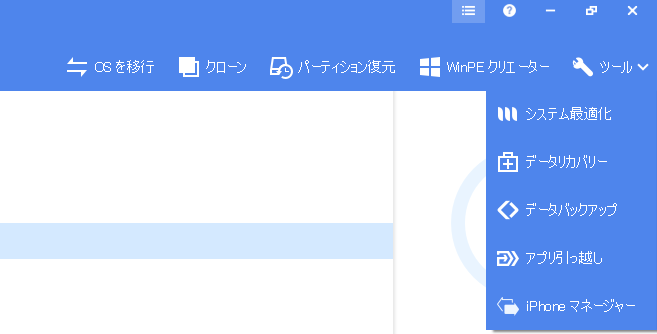
ポイント③互換性への対応
EaseUS Partition Masterは「データ損失なしでMBRディスクからGPTパーティションに変換」「各種の記憶装置でのパーティションの作製、削除、リサイズと移動、統合などに対応」と謳い文句にあるように様々な互換性の面で不便を感じさせない設計になっています。
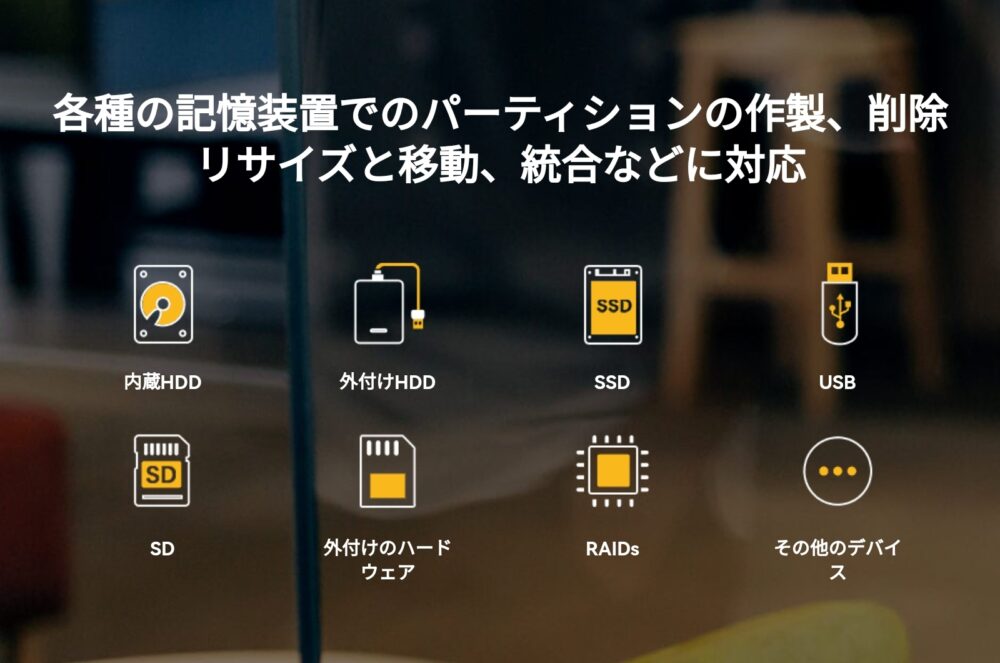
以下に「互換性への対応」を執る為の要点として、操作と説明を示しました。
| 操作と名称 | 説明 |
| MBRディスクとGPTディスクの 相互変換 「GPT(MBR)に変換」 | GPTという最新のパーティション形式への変換、古いOSで用いる為のMBRへの変換を行えます。(MBRでは4つまでしかプライマリーパーティションを作成できない、最大2TBの領域といった制限がある) MBRとGPTの詳しい解説 |
| ダイナミックディスクとベーシックディスクの相互変換 「ベーシック(ダイナミック)へ変換」 | 自由にディスク間での移行が可能な「ボリューム」を作成できる最新の「ダイナミックディスク」への変換も行うことができる。 ダイナミックディスクとベーシックディスクの詳しい解説 |
| パーティションをフォーマット 「フォーマット」 | 「NTFS」「FAT32」は勿論「EXT2」「EXT3」「EXT4」といったWindows標準にはないファイルシステムにも対応してHDDからUSBまでなんでもフォーマットさせられる。(一方「FAT16」や「exFAT」には対応できていない。) |
| 4Kアライメント 「4Kアライメント」 | 物理ディスクと論理ディスクのセクターを同調させる処理を行うことでディスク本体の本来のパフォーマンスを発揮できるようにする。 |
「EXT2」「EXT3」「EXT4」はlinux用のファイルシステムとなっています。 Linuxに外付けHDDやSSDを用いる際のフォーマットやデジカメのSDカード初期化などでも重宝するのではないでしょうか。
まとめ:EaseUS Partition Masterを使うべきか?メリット・デメリットを紹介
今回のソフトは本当にパーティションソフトとしては、デメリットを見つけるのが困難だったほど、周到なものでした。
| メリット | デメリット |
| ・パーティションソフトに求められる素質を全て兼ね揃えている ・感覚的に複雑な操作が可能な良質なユーザーインターフェース ・難解なパーティションを視覚的に理解できる。 ・買いきり版が存在する | ・MacやLinux未対応 ・ヘルプで解説ページに直接飛べない ・やや言い回しが分かりにくいことがある。 |
メリット
EaseUS Partition Masterではパーティション管理ソフトに必要な「ディスク管理」「データ破損の予防」「互換性への対応」が全て細かく兼ね揃えられていることは各章の機能紹介で挙げられた通りです。
特に「起動ディスクの作成」の機能はこのソフトにしかできない専門的な機能です。
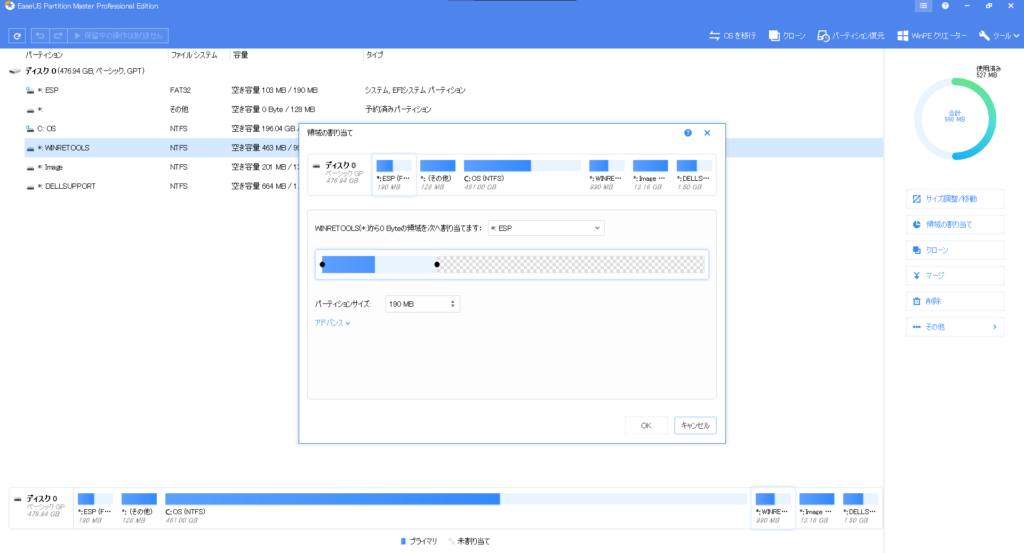
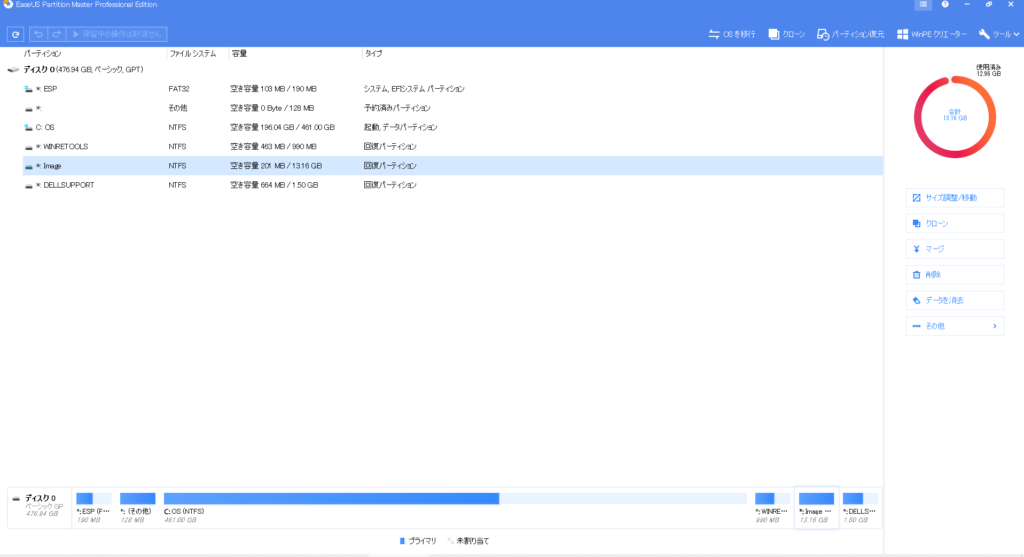
そして何よりデザインにより使用で煩わされることは一度もありませんでした。
一通り機能を知ったあとだと、アイコンだけで機能を判別できる他、パーティションの容量も色覚効果により状況が理解可能です。
パーティションソフトは「管理ソフト」ですからこの使用感がミソとなります。全てが感覚のみで理解できるこのソフトなら作業の効率化の面では間違いなしでしょう。
デメリット
本当にデメリットは少ないのでとても細かい点の指摘となります。どちらかといえば使用上の注意点のようなものとなります。
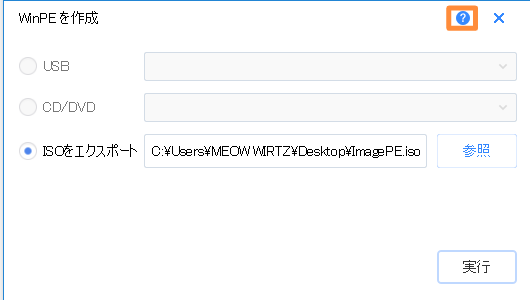
EaseUS Partition Masterにはいくつもの「ヘルプボタン」が設置されているのですが、それは直接ヘルプに繋がっていません。
クリックすると操作ガイドに飛ばされます。
しかしこの操作ガイド、分かりやすいのですが代表的な操作しか載せられておらず、ソフトの解説を具体性を帯びて行っただけのものに過ぎません。
あまりこのヘルプボタンが助けになることはないのです。
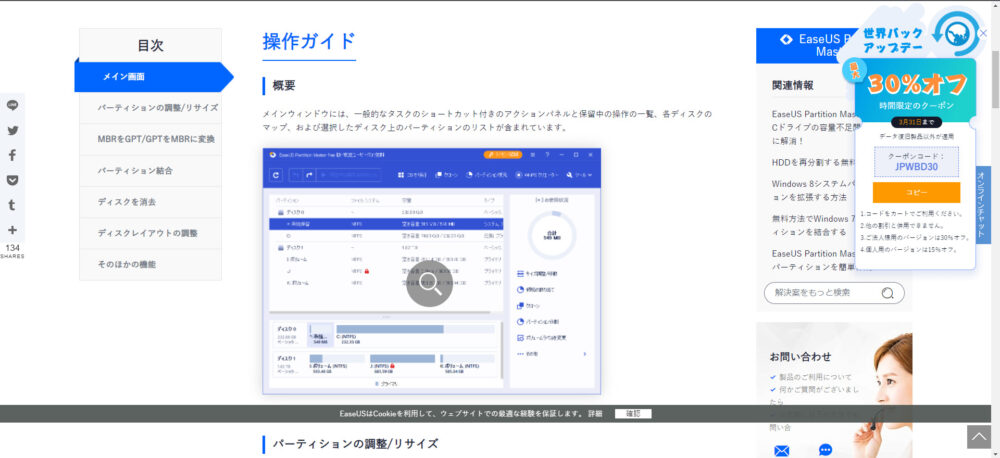
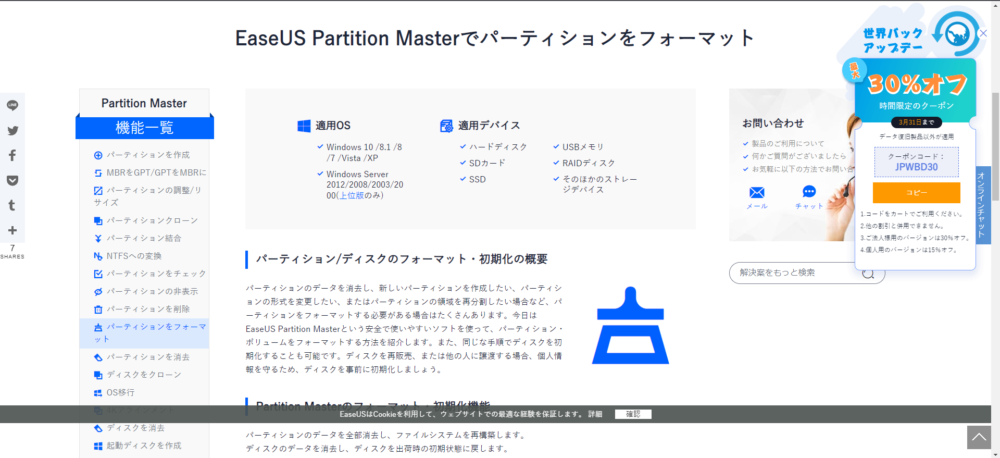
実際ヘルプになるのは、上の画像の機能一覧ページでしょう。実際「ヘルプボタン」では解説ページまでリンクしてほしいものですが...。
次も細かいですが言い回しについてです。
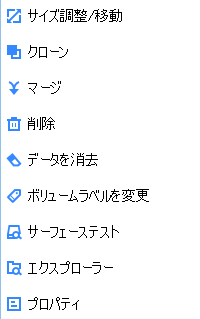
もう一つは、このソフトは海外のソフトなので、寧ろここまで自然な日本語であることは嘆賞すべきなのでしょうが、
はじめ機能を調べる前にこのメニューをみた時は「消去」と「データを消去」の違いがまるで分かりませんでした。「データを消去」は上書きすることでデータ復元を困難にする完全消去を示しています。
これに関していえば絶対に機能を調べるまでは理解できないでしょう。「上書きして消去」「完全に消去」のような他の言い回しの方が伝わるでしょう。
これらをまとめると、明確な欠点の見当たらないこのEaseUS Partition Masterは、データ管理を求めている人にこのパーティションソフトは第一の選択肢に成り得るのではないでしょうか。
関連する製品
最後に...データ破損の対策に、バックアップの為の記憶装置を紹介します!!
参考リンク
基本情報
購入はこちら
ヘルプはこちら
機能一覧ページ(操作ガイドより細かい説明がされている)
用語解説
MBRとGPTについて
ダイナミックディスクとベーシックディスクについて
論理とプライマリーについて
ファイルシステムext2/ext3/ext4について
ファイルシステムとは?
バックアップとクローンの違いとは?
EaseUSとは?
EaseUS Software Co.,Ltd(有限会社イーザスソフトウェア)は2004年に中国四川省で設立された
データセキュリティに特化した製品を扱っている会社です。
本ソフト以外にもPC引っ越しソフトの「Todo PCTrans」やディスク管理ソフト「Partition Master」、バックアップソフト「Todo Backup」等様々なソフトウェアを配信しています。
普段からデータを扱う方の中には元よりEaseUSをご存知だったという方もいるのではないでしょうか。
データセキュリティソフトの分野ではとても名が知れていて、現在では160ヵ国以上でサービス展開されており、数千万人以上の個人及び法人方に利用されています。







